알리익스프레스에서 특별히 할인하는 기간에 제공되는 할인 쿠폰과 카드 할인을 잘 활용하면 저렴한 가격(10만원 내외)에 인텔 N100/16GB RAM/512GB SSD를 구할 수 있었습니다. 윈도우11프로도 주니까 말도 안되는 가격이라고 볼 수 있습니다.
과거 인텔에서 저렴한 CPU가 여러 차례 나왔었지만, 매번 용두사미... 즉 괜찮아 보이지만 쓰다보면 영 느린 경우가 많았습니다. 그런데 인텔 N100은 (할인 구입 시)믿을 수 없는 가격에 좋은 성능을 제공해 줍니다. 더구나 램을 16GB를 선택하면 아주 쾌적하다는 느낌까지 듭니다. 조금 과장하면 i7 8세대 8GB RAM과 비슷하거나 빠르거나???
물론, 게임을 하거나 포토샵, 고용량의 엑셀 작업 등의 무거운 작업에서 좋은 지는 써보지 않아서 모르겠지만 일반적인 용도라면 전력 소비 많은 데스크탑을 켤 필요가 없을 듯합니다. HWMonitor 프로그램에 의하면 최대 15W정도 전력을 소비하는 것 같아요. 평소에는 10와트 이하입니다.
사용 중 온도가 그다지 높다는 생각은 안들었지만, 오늘 한번 뜯어서 CPU와 메모리의 열전달을 도와주는 써멀 컴파운드를 다시 도포해 보았습니다.
제품 분해
전체적인 난이도는 하(下)에 가깝습니다.
하판(아래 면)에 보이는 나사 4개를 풀고, 기타 피크나 얇은 플라스틱 같은 것으로 빈틈을 공략(?)하면서 살살 움직이면 뚜껑을 열 수 있습니다. 특별히 걸리는 부분은 없으나 3.5파이 오디오잭 부분이 걸리는 듯하므로 상하좌우로 살살 움직여 주어야 분리가 됩니다. 아래 사진을 잘 보시고, 엉뚱한 부분을 뜯으면 내부에 나사 고정 사출물이 파손되니 주의하시면 좋습니다.

이제 4개의 나사를 풀어서 내부의 보드 덮개를 분리해 줍니다. 아래 사진 좌측 본체의 검은 구멍 안 깊숙히 나사가 있습니다.

그 후에 아래 그림과 같이 팬을 분리해 줍니다.
- 나사 3개 풀고
- 2개의 부품을 이어주는 테이프를 떼어 내고
- 팬을 올리면 됩니다. 연결된 선들은 분리할 필요가 없습니다.

이어서 방열판 고정 나사 3개를 분리해 주고 들어 올리면 아래와 같은 모습이 됩니다. 분해하기 전까지 컴퓨터를 사용했으므로 아주 잘 떨어졌습니다.

일단, 저렇게 많이 발라 놓을 줄 몰라서 당황했습니다만, 사용 중에 온도 문제가 있었던 것은 아니라서 무엇인가 의미가 있어서 저렇게 한 것인가? 라는 생각을 해 봅니다. 2024년 초 생산품으로 BIOS 화면에 AMI가 표시됩니다(그 후로는 FIREBAT 로고가 표시).
써멀 컴파운드 제거 및 재도포
어쨌든 화장지 혹은 마른 물티슈(이게 잘 제거가 되네요)를 써서 기존 열전달 물질을 제거합니다.

이제 Thermal Compond를 발라 주어야 하는데, 어떻게 할까 고민하다가 아래 사진처럼 해 보았습니다. 보통 당구장표시(X자 + 4개의 점 = ※)로 하면 좋다고 하는데, 저는 그냥 가운데에만 놓아 보았습니다. 너무 두꺼워도 안되고 너무 얇아도 안된다고 하는데, 참고로 방열판의 나사는 꽤 강하게 조여져 있는 편입니다.
가운데에 동그랗게 놓으려고 했는데 컴파운드가 점도가 있어서 좀 지저분하게 되었네요. 작년에 쓰다가 남은 Psionic의 XTC3를 사용했습니다.

메인보드 고정용 나사는 플라스틱 덮개 구멍 안에 있으므로(빼내지 않았다면), 눈에 보이는 나사 4개를 보드에 직접 조였다가 풀지 않으셔도 됩니다.
방열 효과 개선 여부는 두고 보아야...
방열 효과는 객관적으로 검증하지는 않았습니다. 사용하다가 과하게 온도가 올라가는 느낌이 있다면 공장에서 한 것처럼 떡칠(?)을 해 볼 생각도 있습니다.
아래는 현재 온도 26도, 습도 60%인 상태에서 측정된 값입니다.
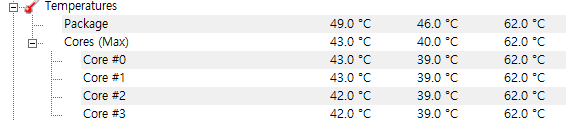
아래는 온도 28.8도, 습도 69%에서 측정된 값입니다. 이 정도면 상판은 따뜻하게 느껴지는 정도입니다.
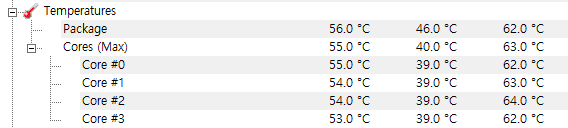
(2024-07-21 추가)
온습도가 위와 비슷한 정도인데 CPU 온도가 10도 상승하여 무슨 일인가 "작업관리자"를 켜 보았더니, PickerHost.exe가 CPU를 많이 사용하고 있더군요. 검색해 보아도 별 것 없어서 작업관리자에서 강제 종료했더니 10도가 떨어지네요...
(2024-08-23 추가)
며칠 동안 절전 모드로 하며 끄지 않은 결과 최고 온도는 78도로 나타났습니다. 유튜브 보는 것 이외에 특별한 작업은 한 것이 없습니다.
현재 47도 정도로 상판을 만지면 미지근한 정도로 발열이 있다는 느낌이 들지 않는 수준입니다. 후면의 숨구멍에서는 뜨뜨한 바람이 미세하게 나오고 있습니다.
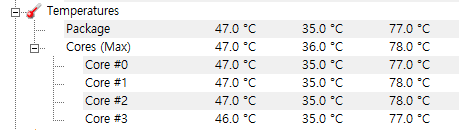
'DIY' 카테고리의 다른 글
| 7.5인치 e-ink 디스플레이 날씨 정보 표시 ESPHome (0) | 2025.01.03 |
|---|---|
| 벨츠에너지 태양광 인버터 RS-485 무선 Elfin EW11 이용 Home Assistant 연결 (0) | 2024.06.16 |
| PETOI 구형 자동급식기 IoT(Home Assistant)가 되도록 개조 (1) | 2023.12.02 |
| ASUS 공유기 방열팬 부착 후 CPU온도 85도에서 69도로 하강 (0) | 2023.10.20 |
| 근접 자동 열림 급식기 - auto pet feeder, ESPHome, Home Assistant, DIY (2) | 2023.10.11 |



